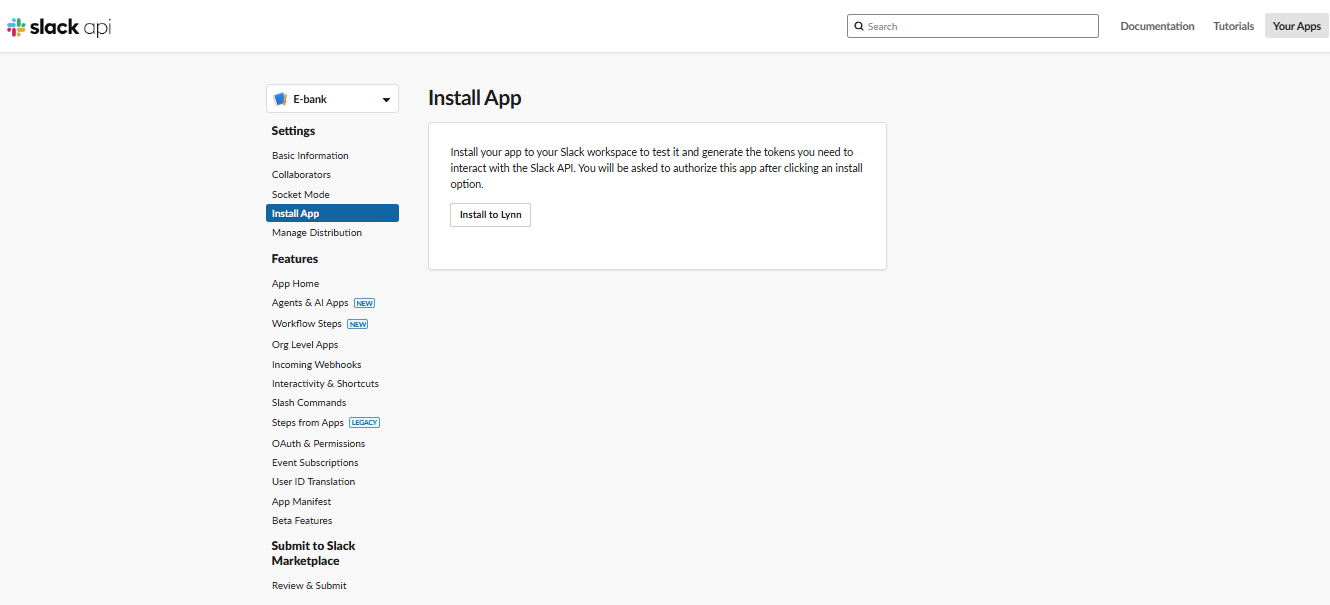Configuración del canal Slack
A continuación se describen los pasos necesarios para configurar el canal Slack y conectarlo con Lynn. A través de esta integración, es posible habilitar la recepción y el envío de mensajes entre un espacio de trabajo de Slack y la plataforma Lynn, permitiendo gestionar interacciones directamente desde esta herramienta de colaboración. La configuración incluye ajustes tanto en Slack como en la plataforma de administración de canales de Lynn.
Requisitos previos
Tener un espacio de trabajo en Slack (es necesario contar con una cuenta activa).
Crear una nueva aplicación en Slack desde Slack API: Applications | Slack.
- Puedes agregar más de una aplicación al mismo espacio de trabajo si lo necesitas.
- Acepta los términos y condiciones del Marketplace de Slack.
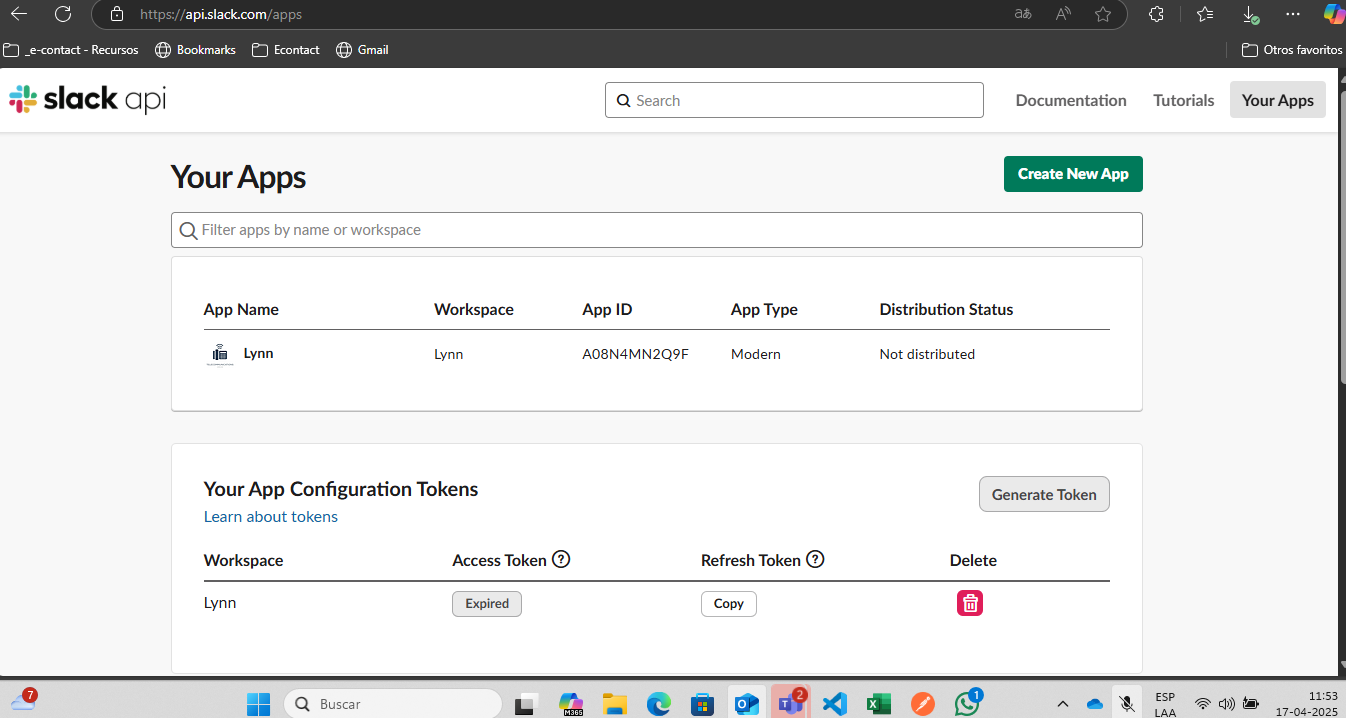
- Al solicitar una nueva aplicación, puedes crearla desde cero o usar un manifiesto de configuración.
En este caso, seleccionaremos la opción From scratch para crearla desde cero:
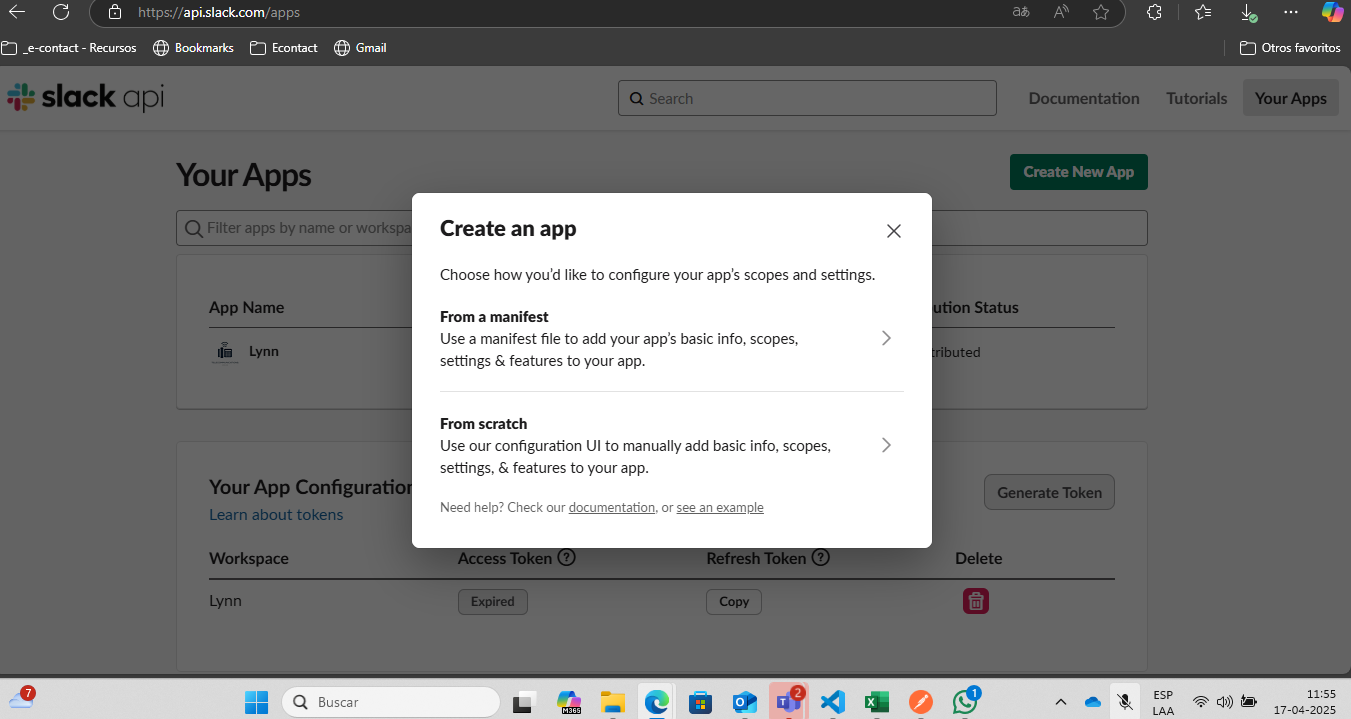
Ingresa los datos de la aplicación:
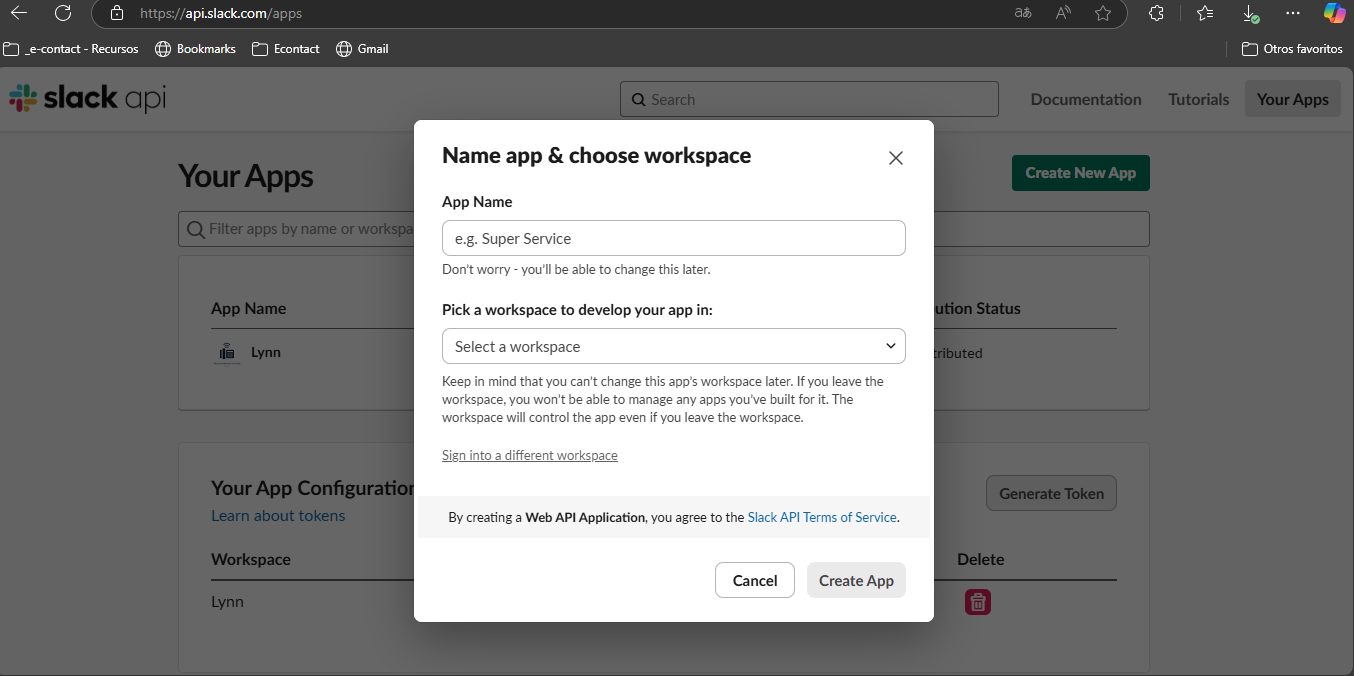
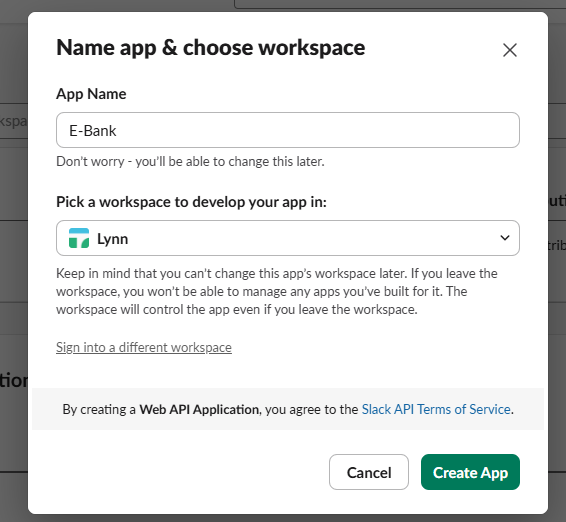
- Una vez creada, se mostrará la interfaz con las credenciales de la aplicación. Copia los siguientes datos (no los compartas con terceros):
- Client ID
- Client Secret
- Signing Secret
- Verification Token
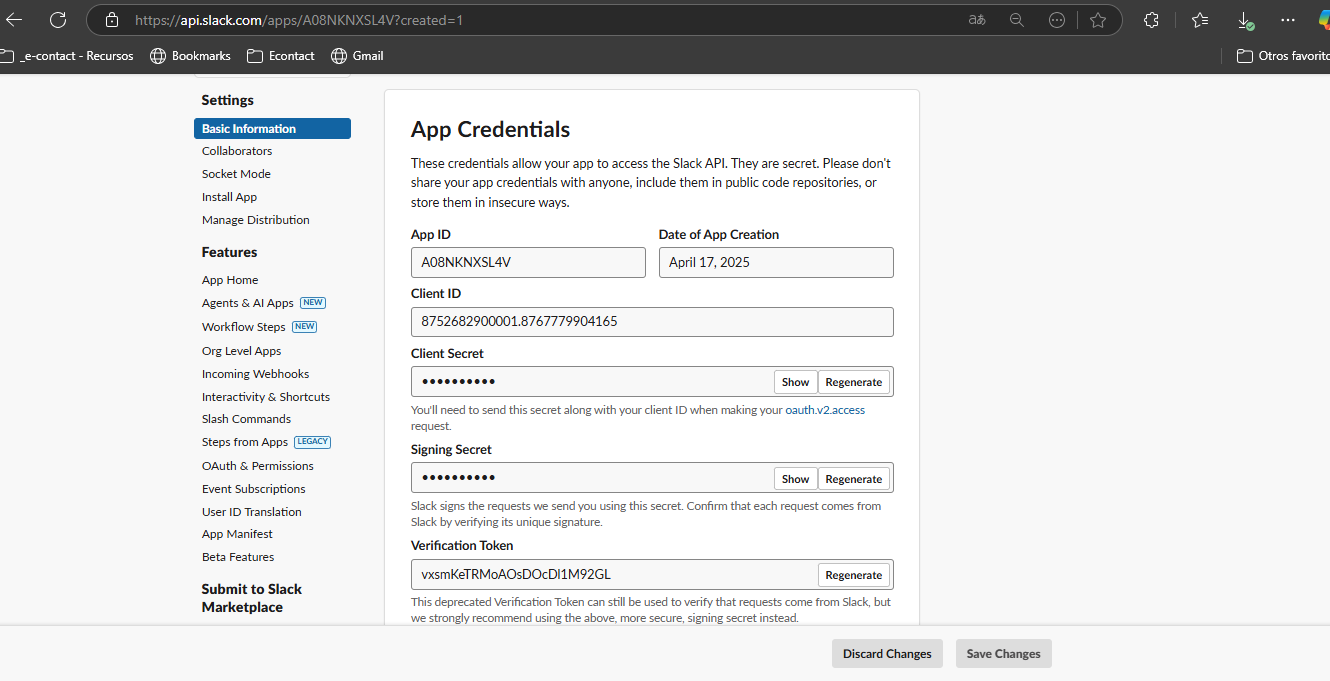
- Personaliza la información de tu bot o canal en Slack. En la misma interfaz, desplázate hacia abajo y completa los campos de descripción, imagen y (opcional) una descripción extendida.
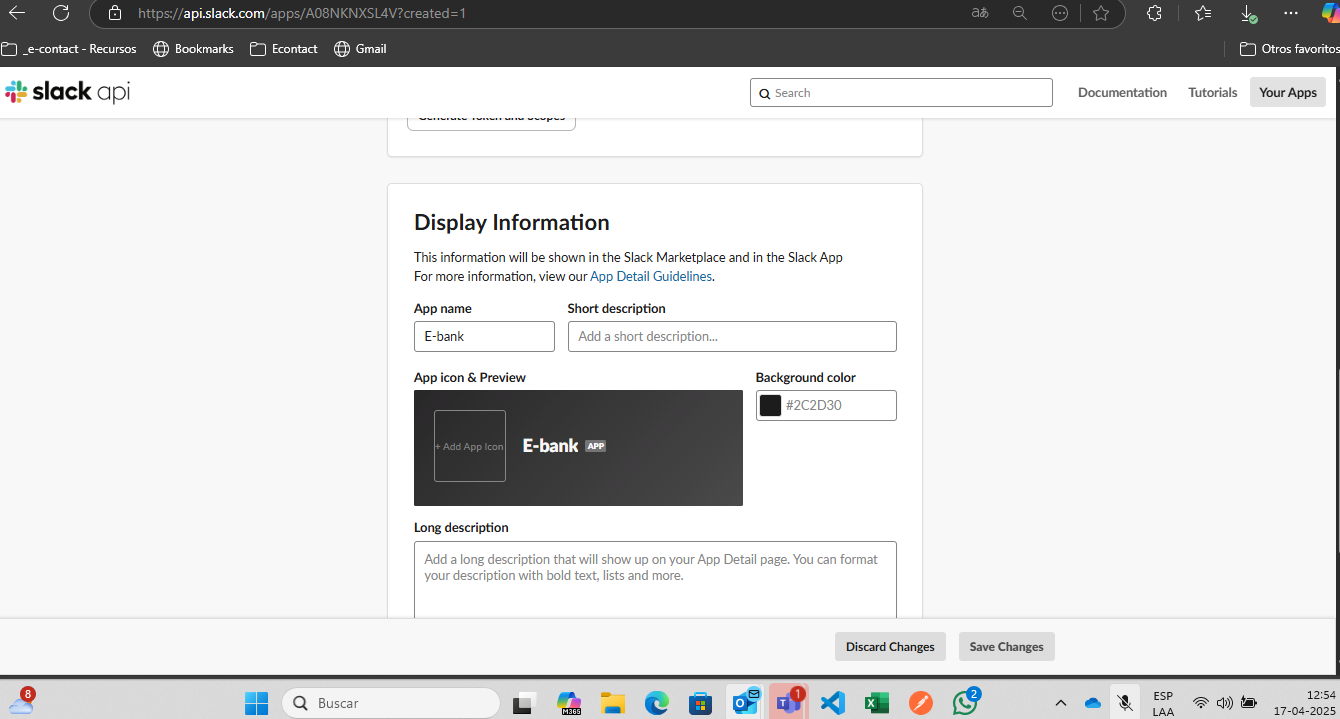
Pasos para la creacion del canal
- Inicia sesión en Lynn.
- Seleccionar la opción Diseñador desde el menú principal de Lynn.
- Hacer clic derecho sobre el área libre del diseñador.
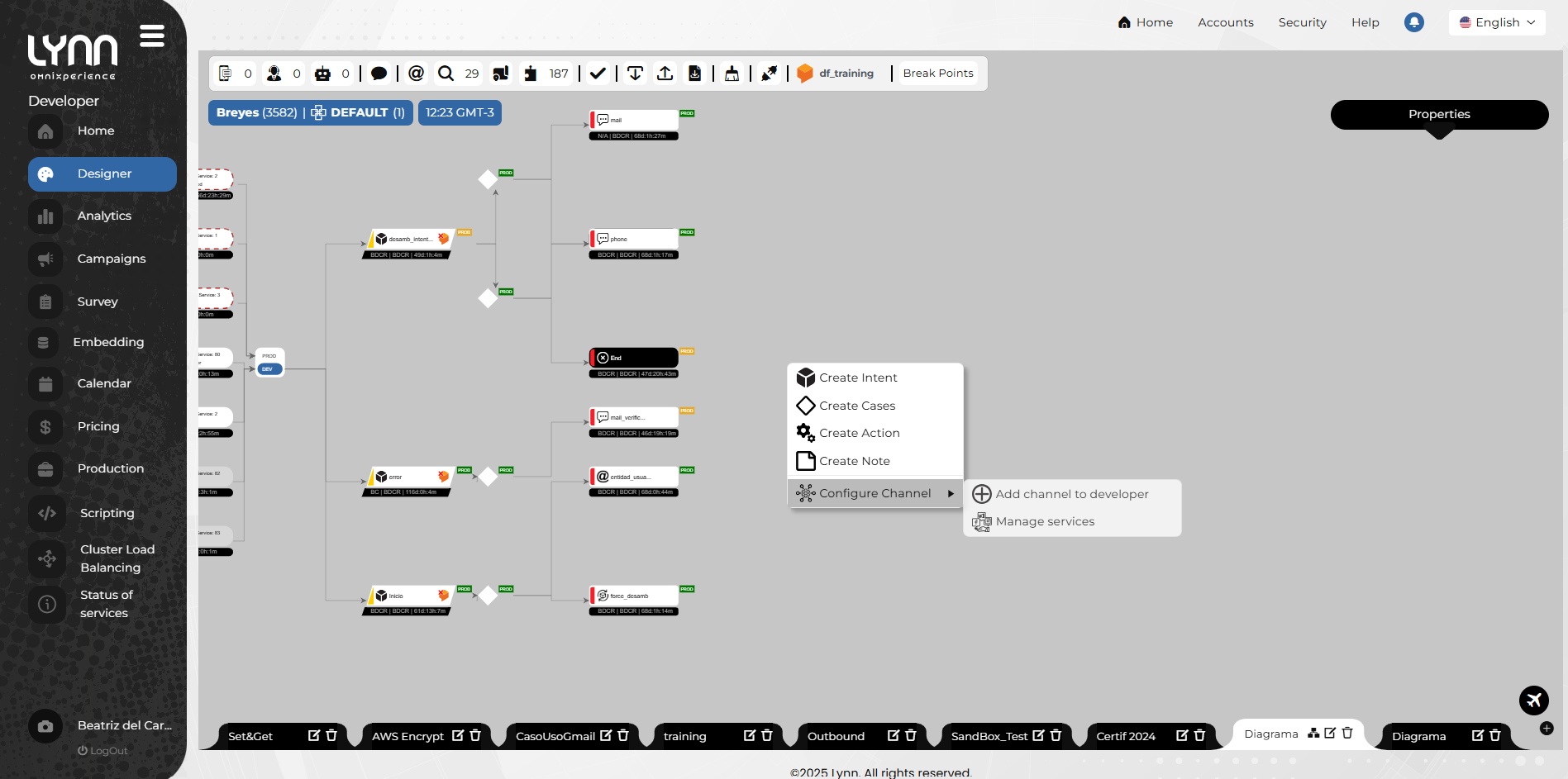
Se mostrará un menú contextual.
- Seleccionar Configurar canal y luego Agregar canal a [Ambiente].
- Elegir Slack de la lista de canales disponibles en Lynn.
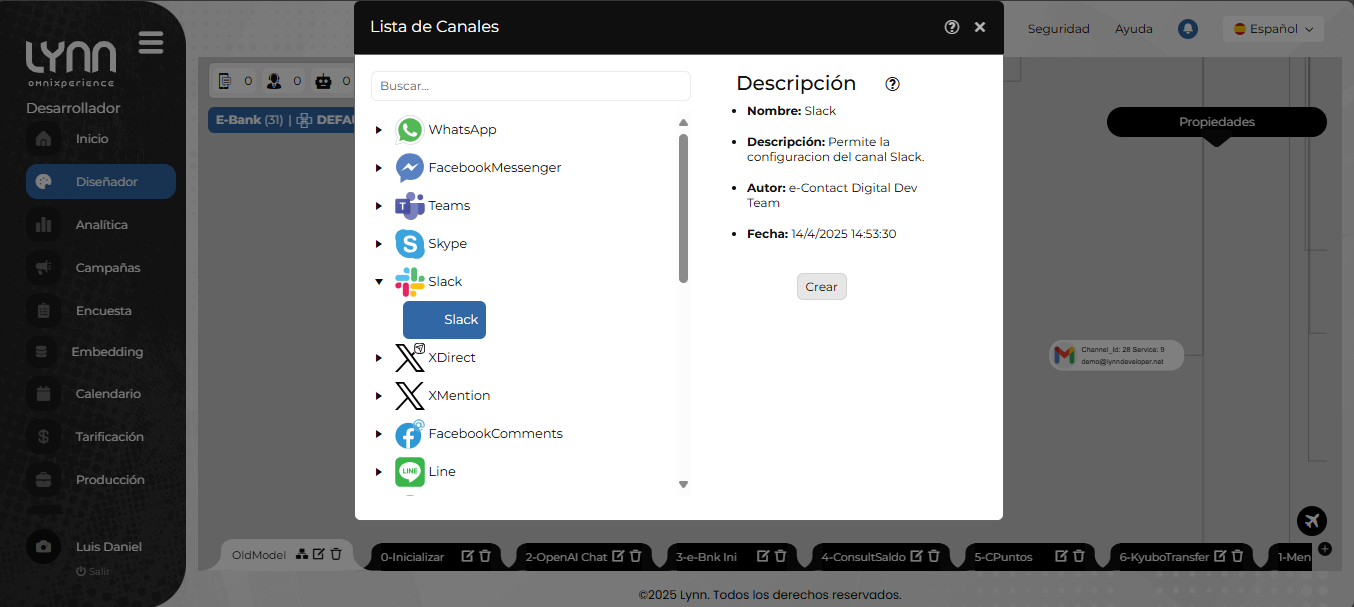
- Hacer clic en Crear.
Se mostrará una ventana con los campos requeridos para configurar el canal.
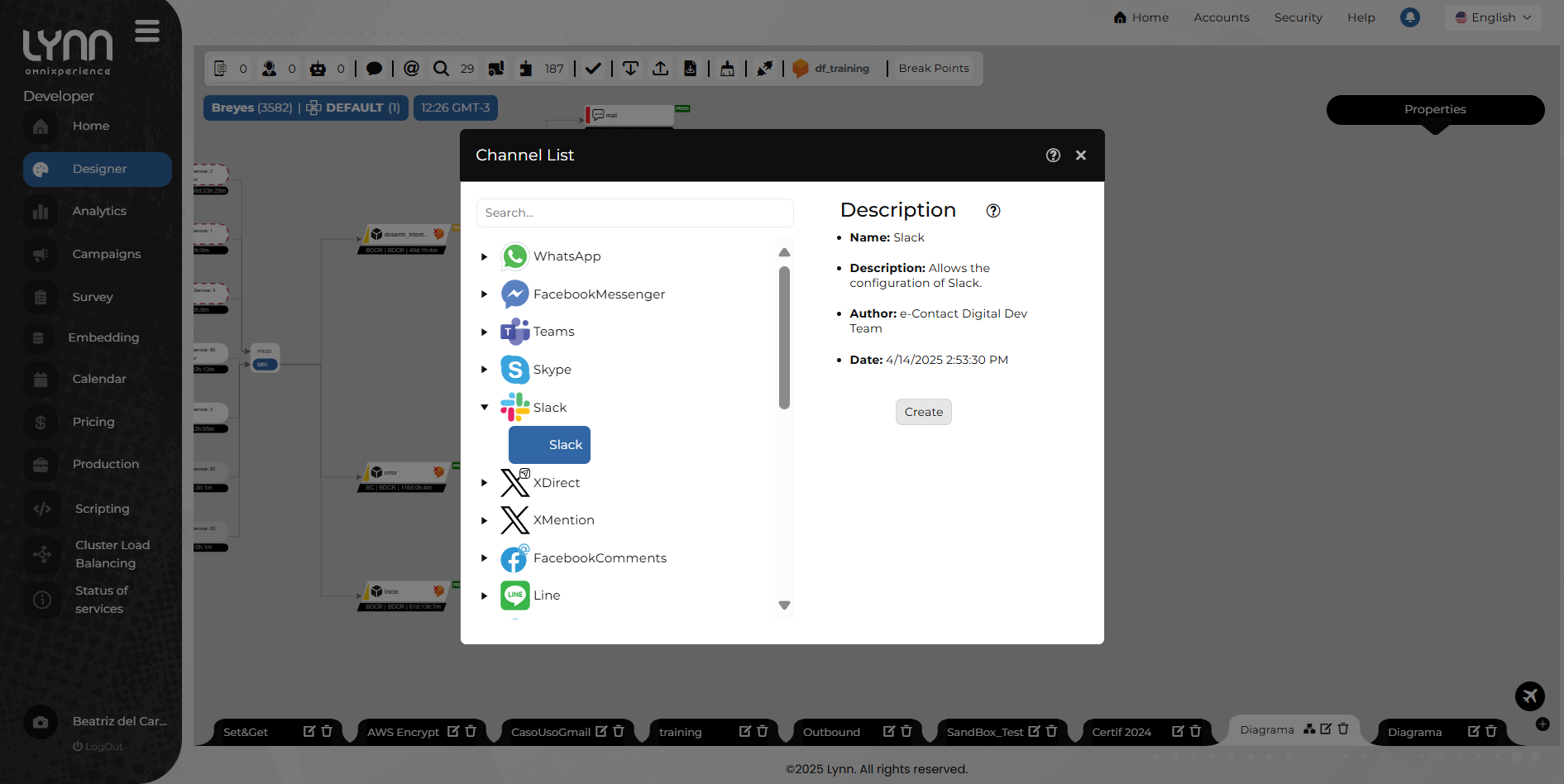
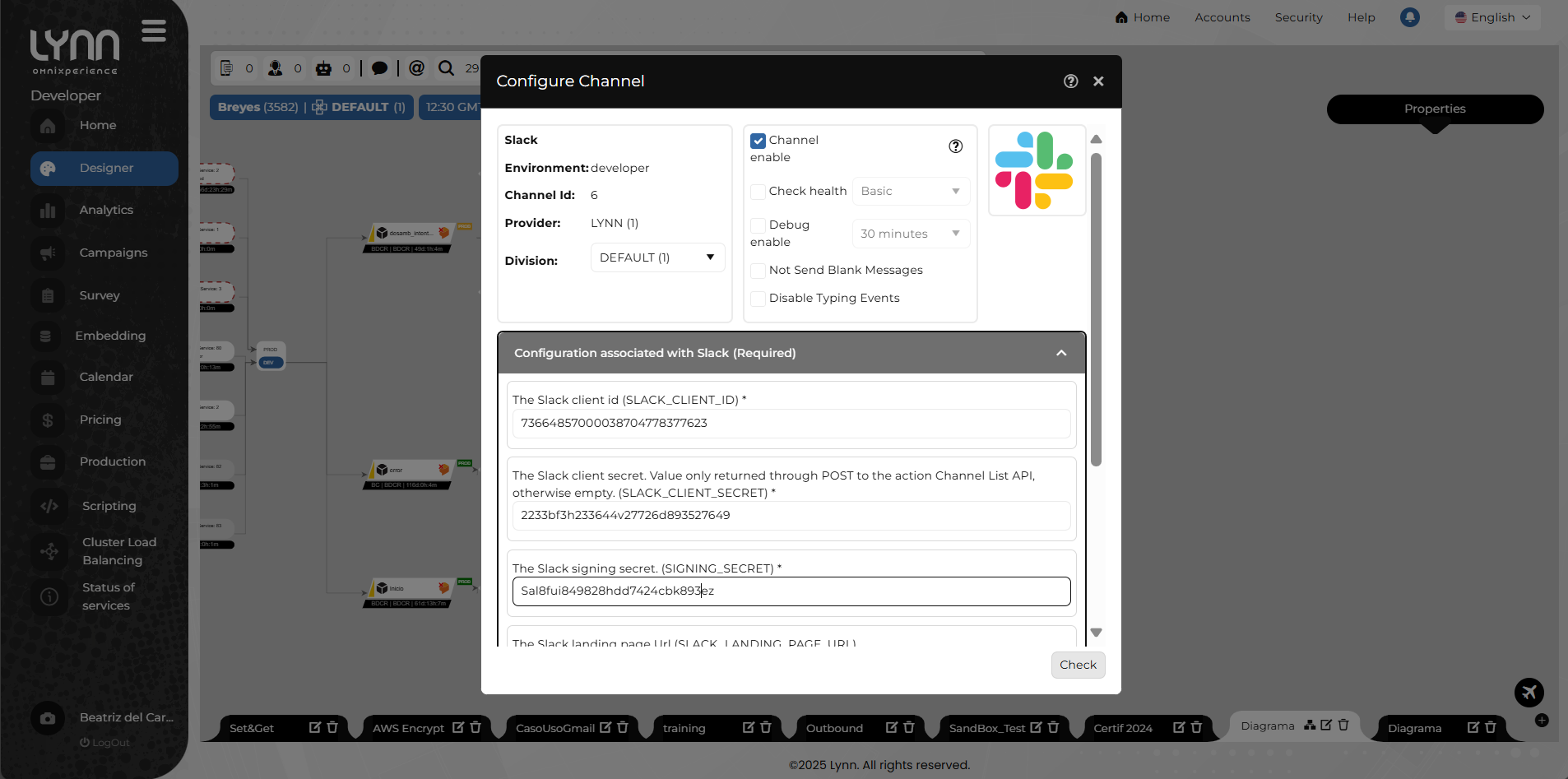
Para completar esta información, copia los datos obtenidos desde la interfaz de configuración de la app en Slack y pégalos en el configurador de canales de Lynn. Consulta la sección Requisitos previos para más detalles.
- Hacer clic en el botón Verificar para inicializar el proceso de validación de parámetros. Luego, pulsa Crear.
El sistema mostrará un mensaje emergente confirmando la creación exitosa del canal.
Activar el canal: haz clic derecho sobre la burbuja del canal creado. Se mostrará un menú contextual. Selecciona Activar. El canal cambiará a un estado blanco sólido, indicando que está activo.
Autoriza el canal: una vez que el canal haya sido activado, haz clic derecho sobre el canal para volver a acceder al menú contextual vinculado al canal. Selecciona la opción Autorizar.
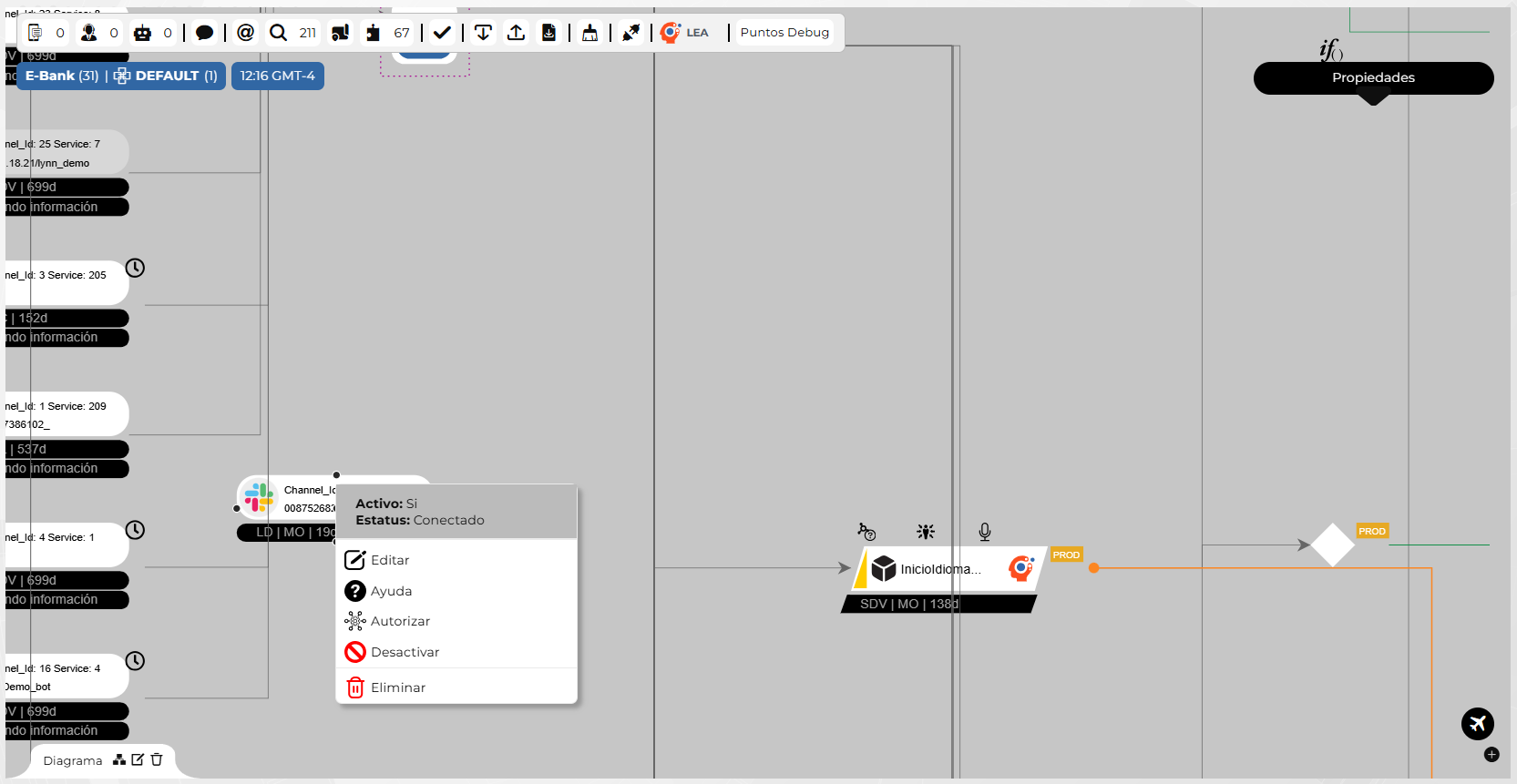
Serás redirigido en otra pestaña hacia la interfaz web de la API de Slack. Si estás autenticado, se mostrará la solicitud de permisos.
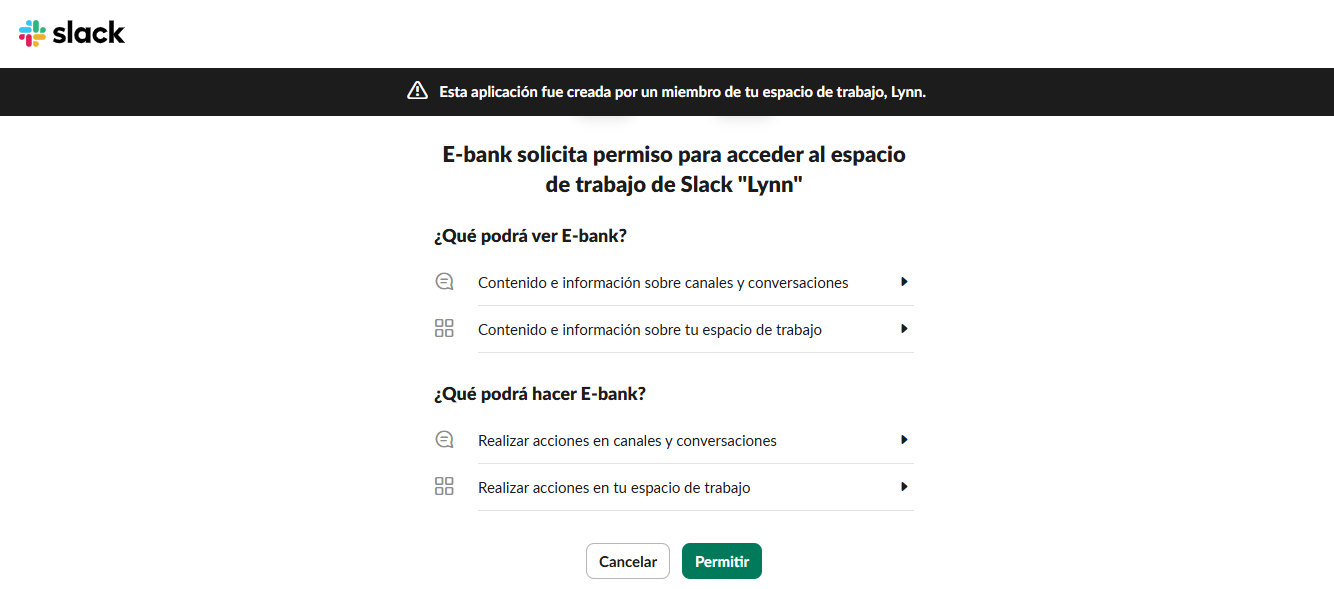
- Si estás de acuerdo en conceder los permisos, haz clic en el botón Permitir.
Configuración adicional en Slack
Al crear el canal en Lynn, este suministra dos datos importantes: la URL de redirección y la URL de suscripción. Copia estos valores y transcríbelos en la interfaz de configuración de tu aplicación en Slack.
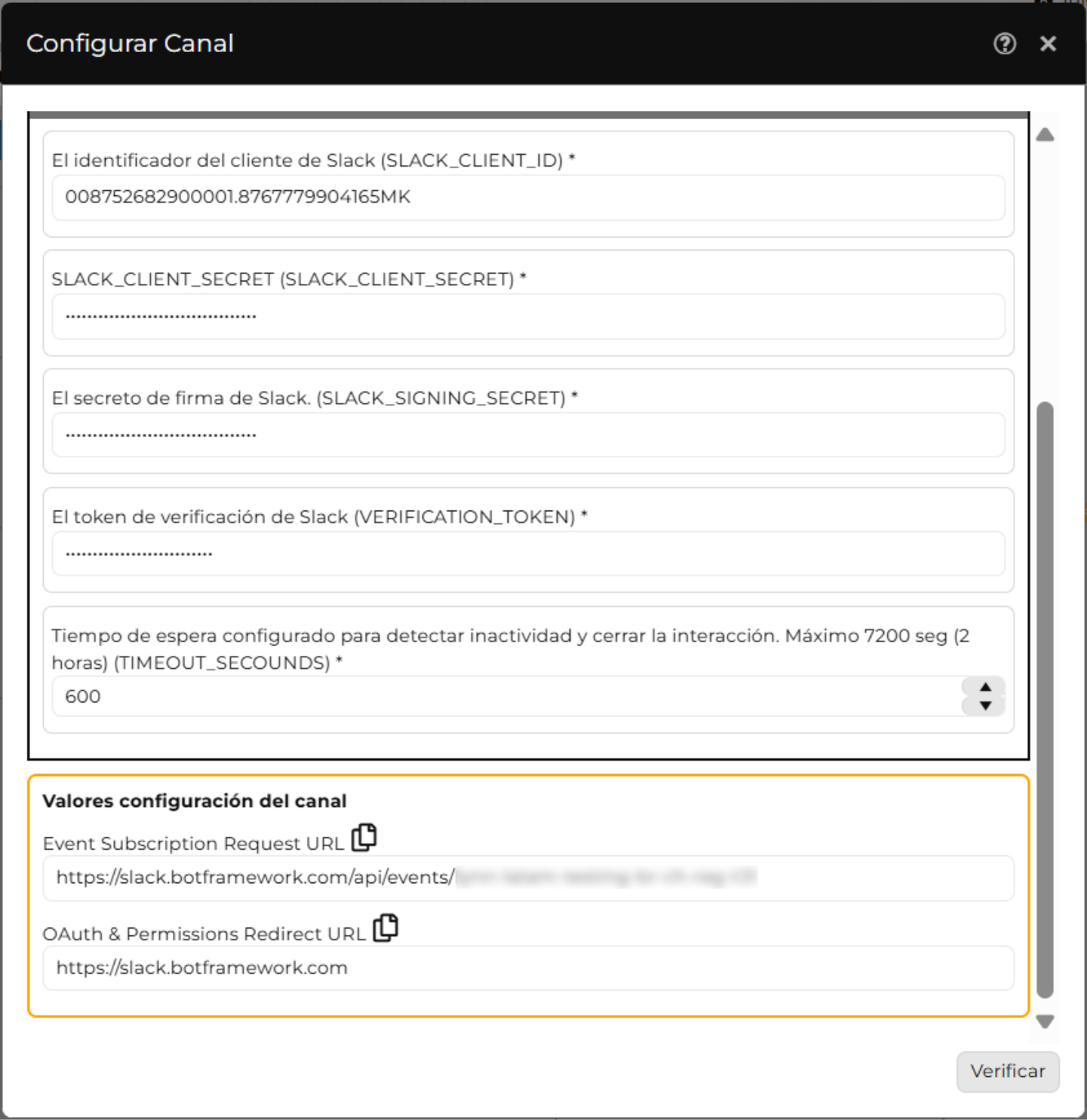
Para agregar la URL de redirección:
Accede a la sección OAuth & Permissions dentro del panel de configuración de la app en Slack.
Agrega las URLs proporcionadas por Lynn en los campos correspondientes.
Guarda los cambios.
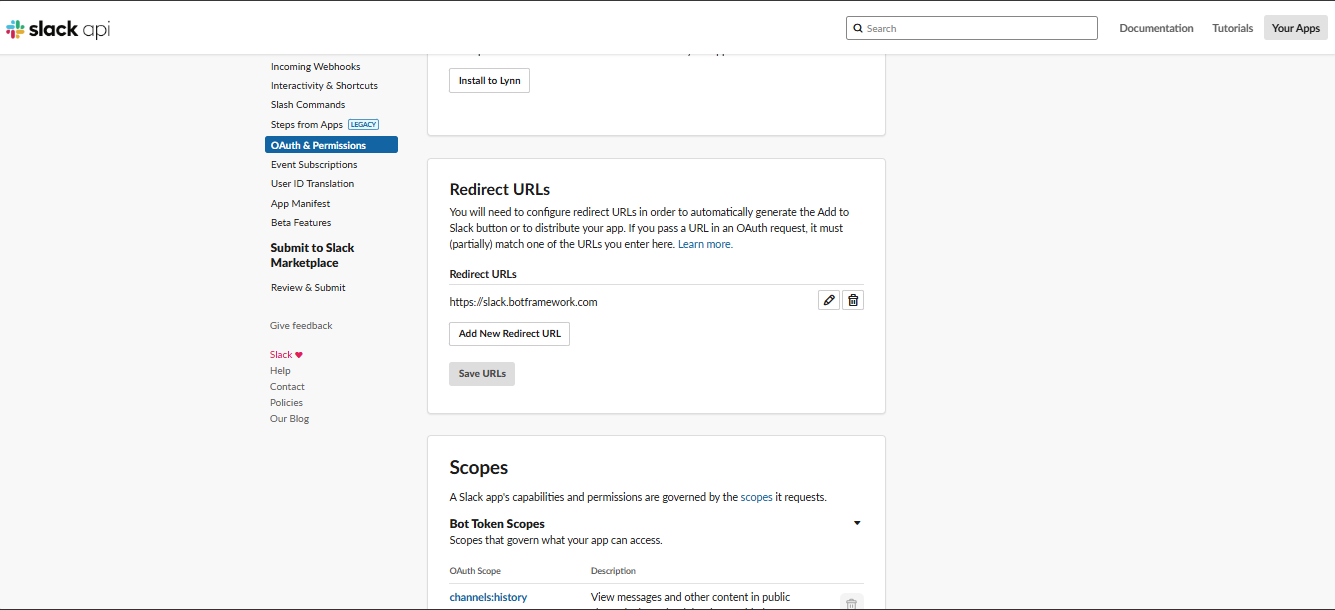
Para configurar la URL de suscripción:
Ir a la sección Event Subscriptions.
Activar las suscripciones a eventos.
Agregar la URL de suscripción entregada por Lynn en el campo correspondiente.
Selecciona los eventos que deseas que tu bot escuche.
Eventos de suscripción recomendados para el bot:
member_joined_channel
member_left_channel
message.channels
message.groups
message.im
message.mpim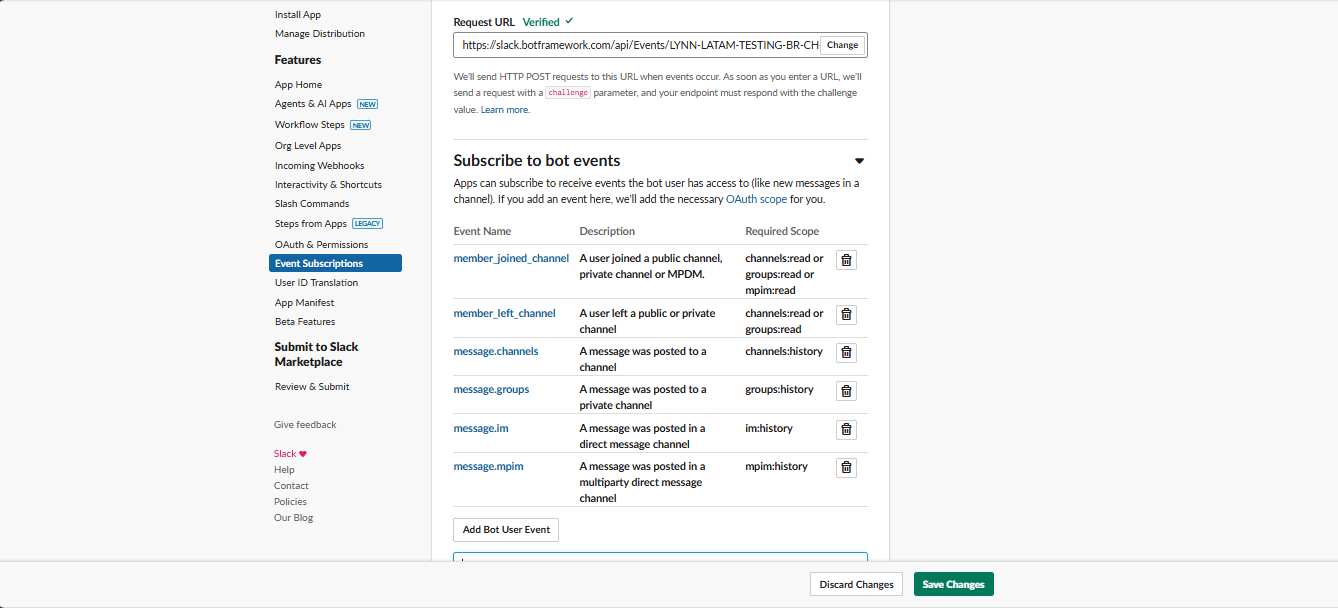
Asegrarse de seleccionar el scope adecuado para cada evento (generalmente la primera opción que se muestra).
Guarda los cambios.
En la sección App Home, habilita a los usuarios para el envío de mensajes:
- Activa la opción Show tabs y asegúrate de que la pestaña Messages tab esté visible.
- Desliza el botón de encendido a color verde para habilitarla.
- Si tu aplicación requiere el uso de comandos, verifica también la opción correspondiente. (Por defecto, los bots de Lynn no requieren esta funcionalidad).
Instalar la aplicación en Slack
En el panel de configuración de tu app en Slack:
- Abrir la sección Install App.
- Pulsar el botón Install App to [Workspace] para instalar la aplicación en tu espacio de trabajo.
- Autorice la app en su escritorio de trabajo.